 |
|
||
|
#1
|
||||
|
||||
|
Root para Umidigi Z Pro
Os pongo éste tutorial paso a paso para rootear el Umidigi Z pro.
No me hago responsable de su utilización, tan sólo digo que yo he seguido éstos pasos y no he tenido ningun problema, pero que cada uno asuma su responsibilidad. Éste tutorial se compone de 3 Partes. 1 - INSTALACIÓN DE DRIVERS 2 - INSTALACIÓN RECOVERY TWRP 3 - ROOT DISPOSITIVO Necesitas los siguientes programas. Drivers MTK Recovery TWRP SP Flash Tool v5.1708 ROM Umidigi Z Pro SuperSU-v2.79-201612051815 PASO 1 - INSTALAR DRIVERS 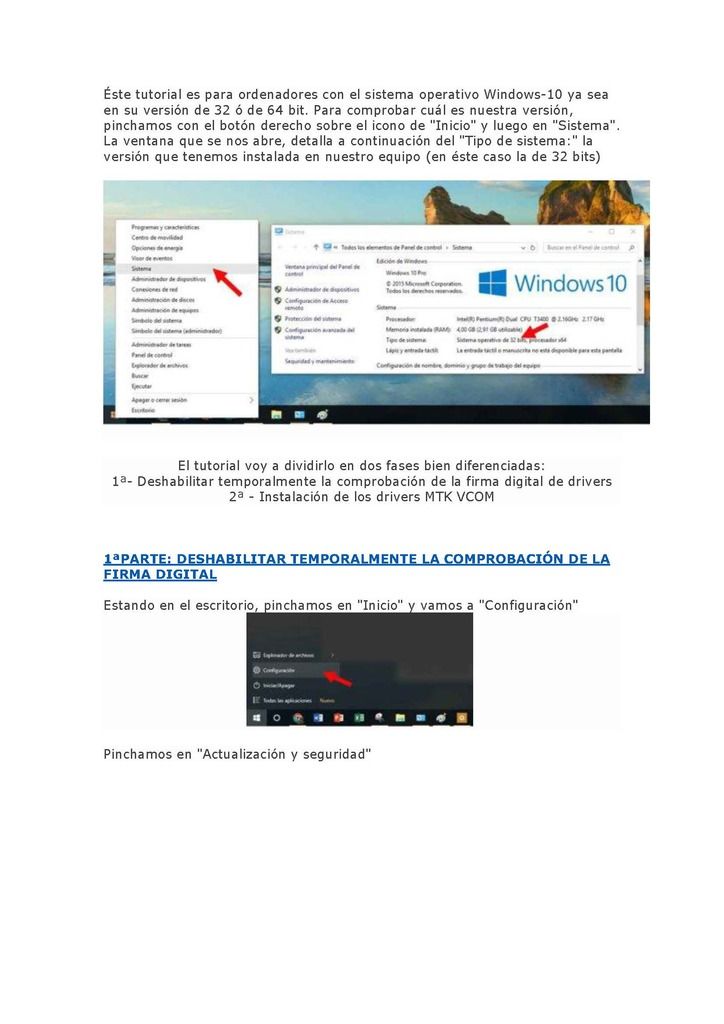 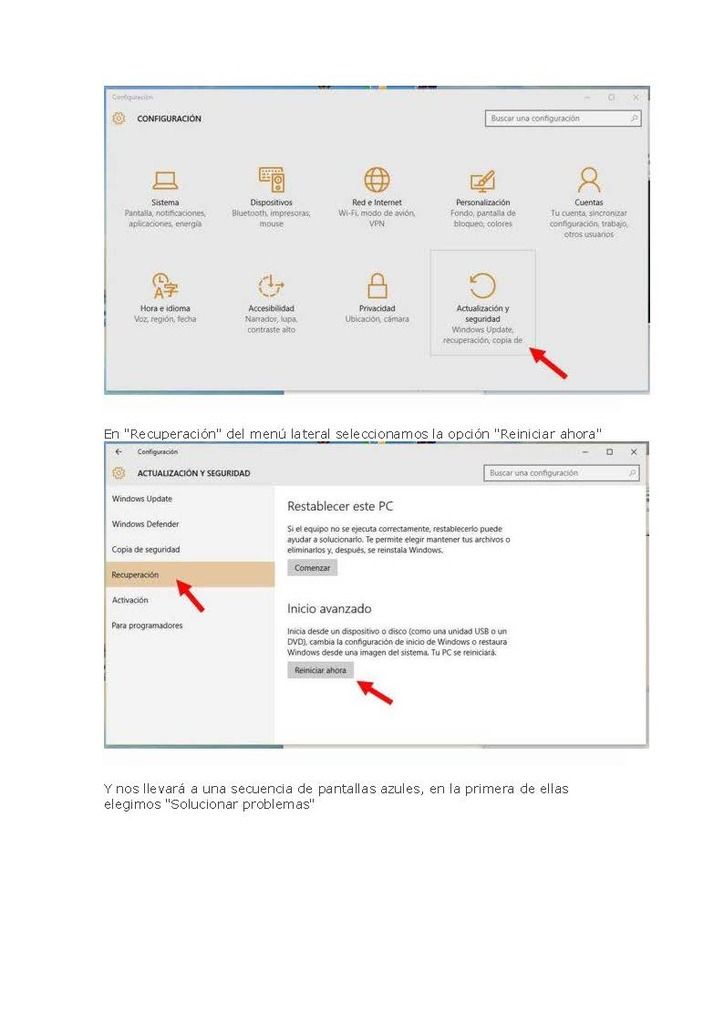 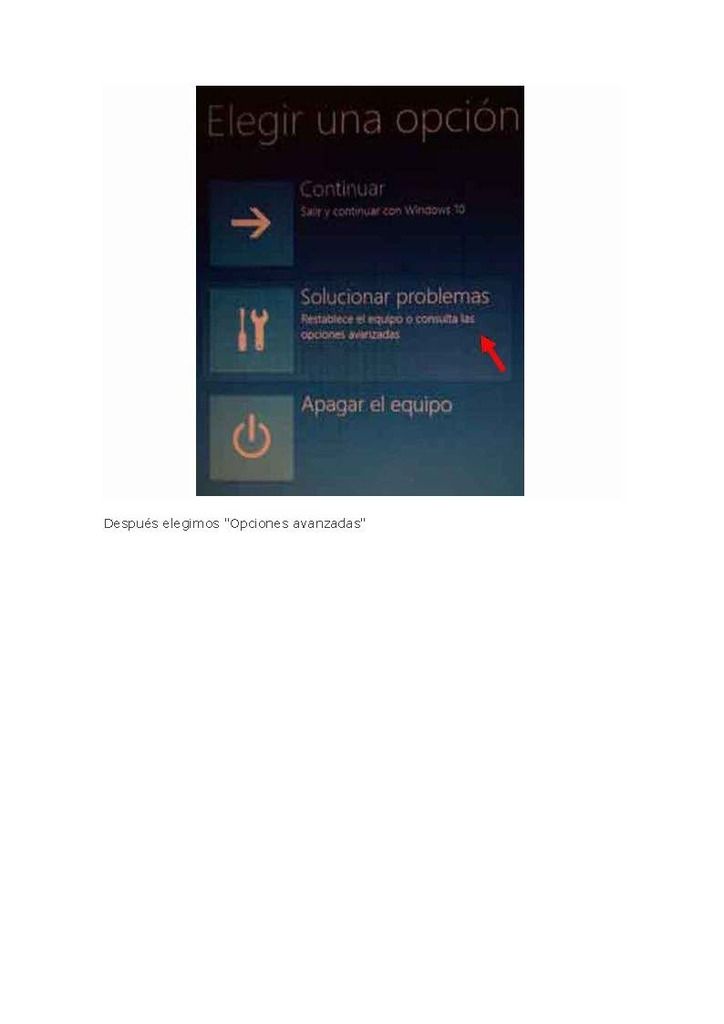 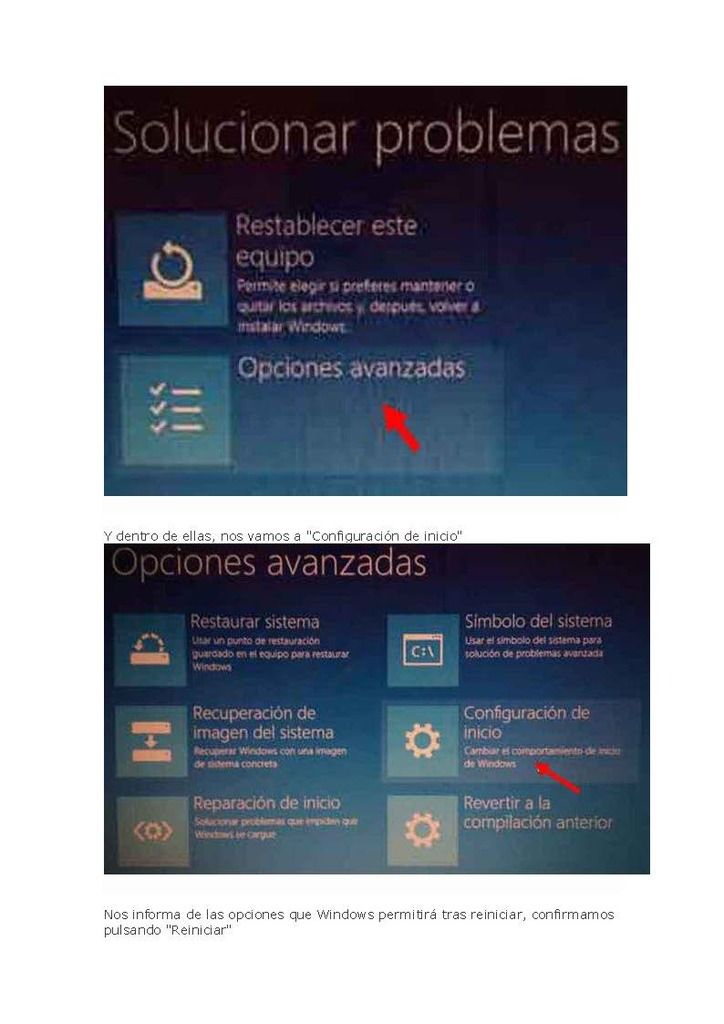 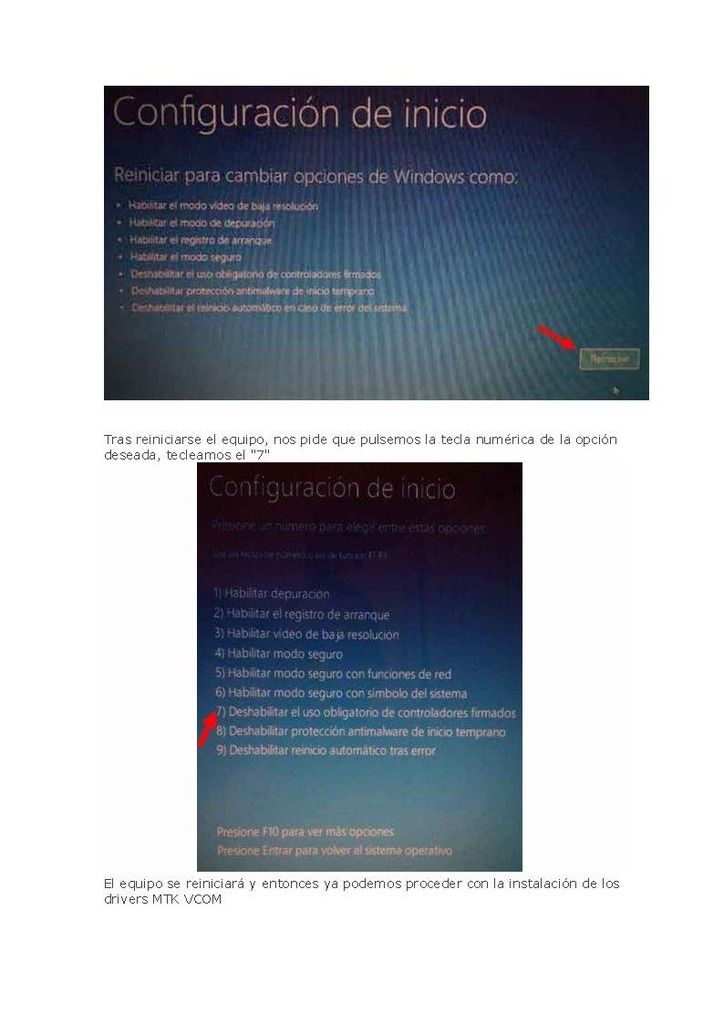 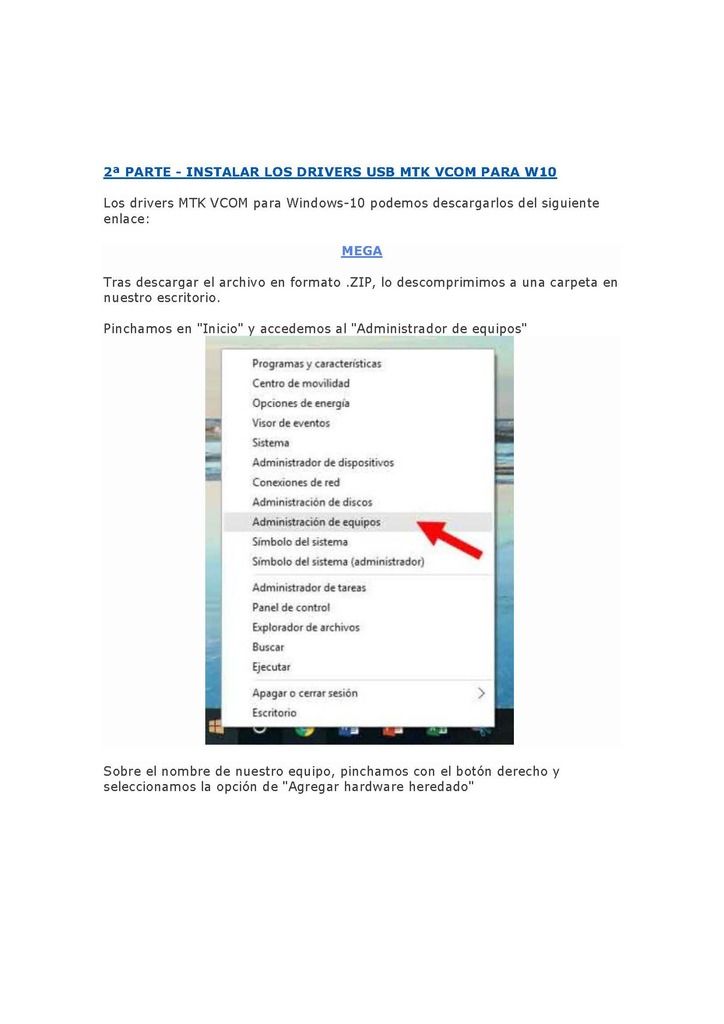 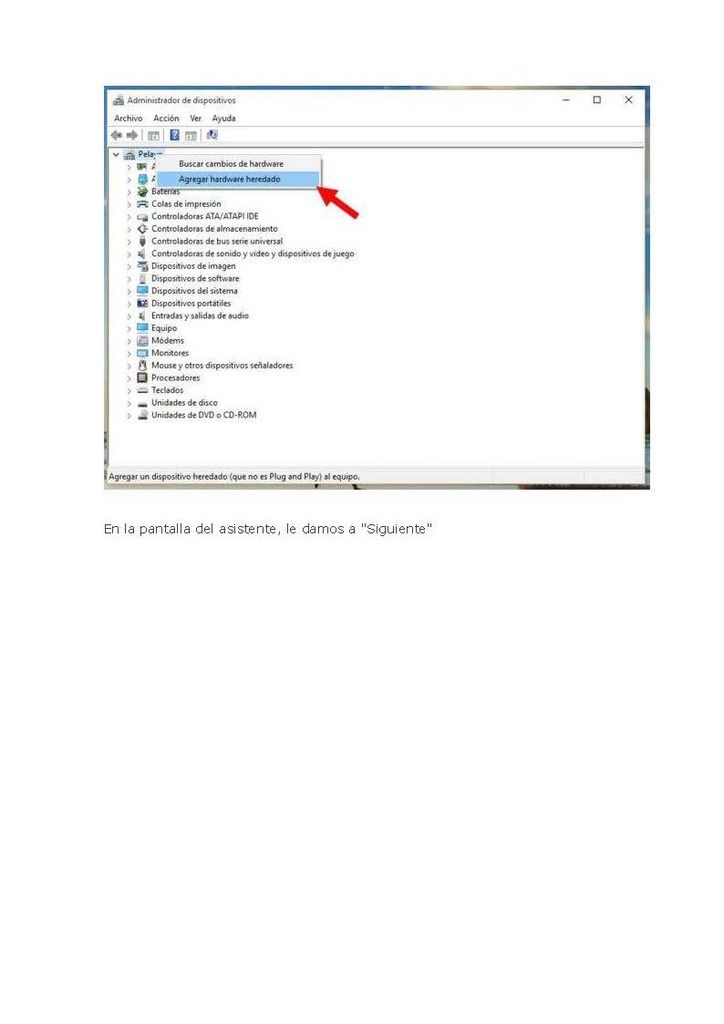 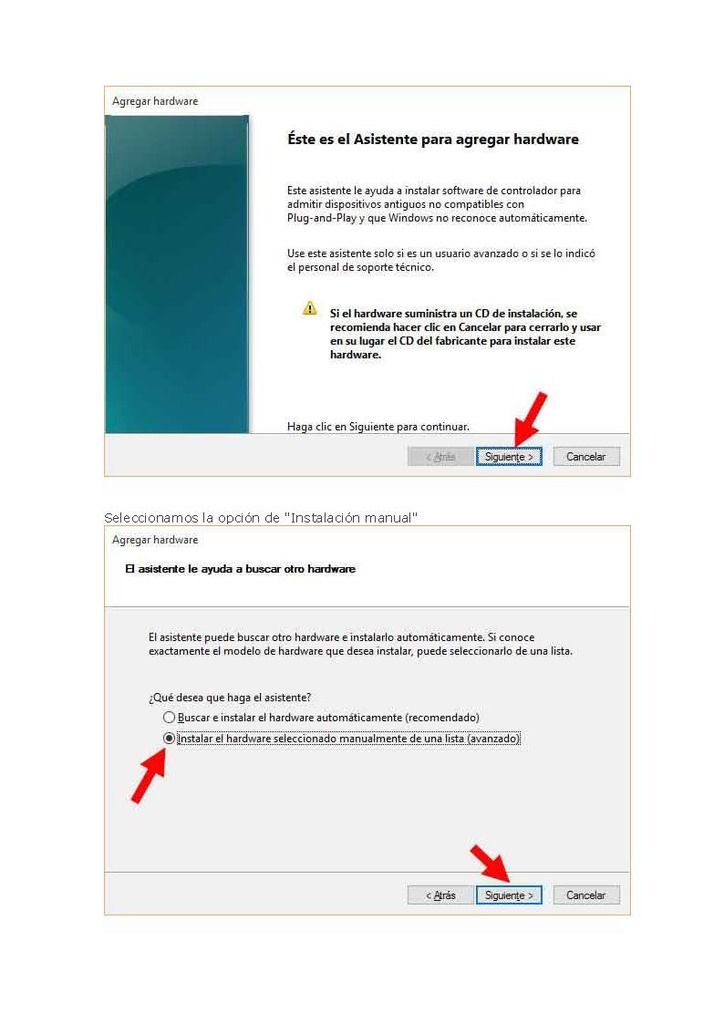 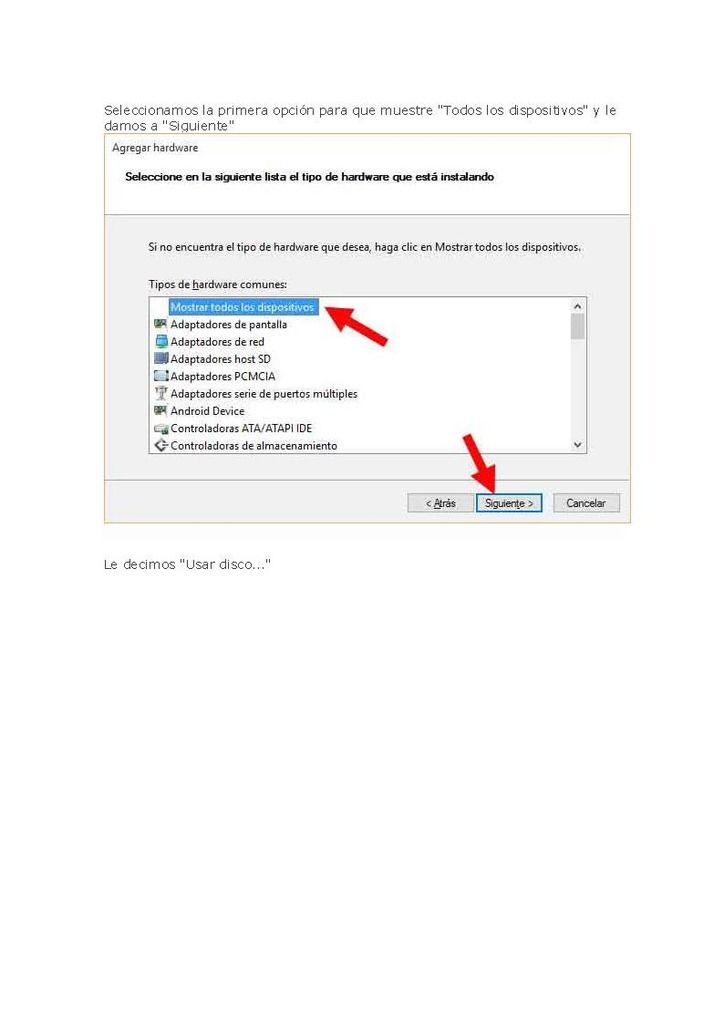 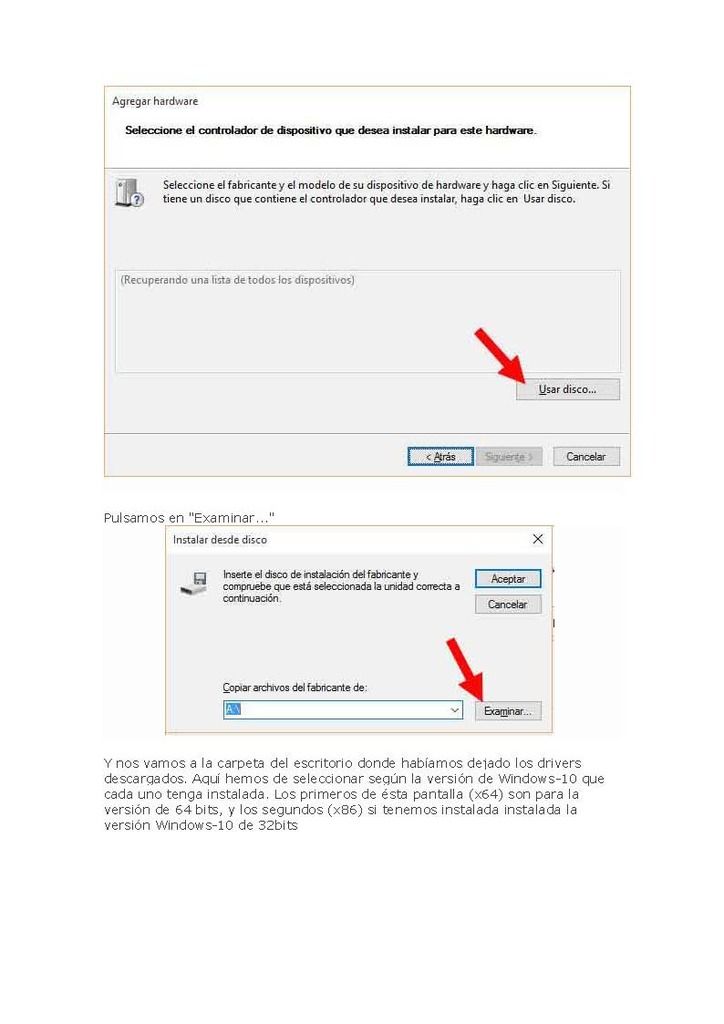 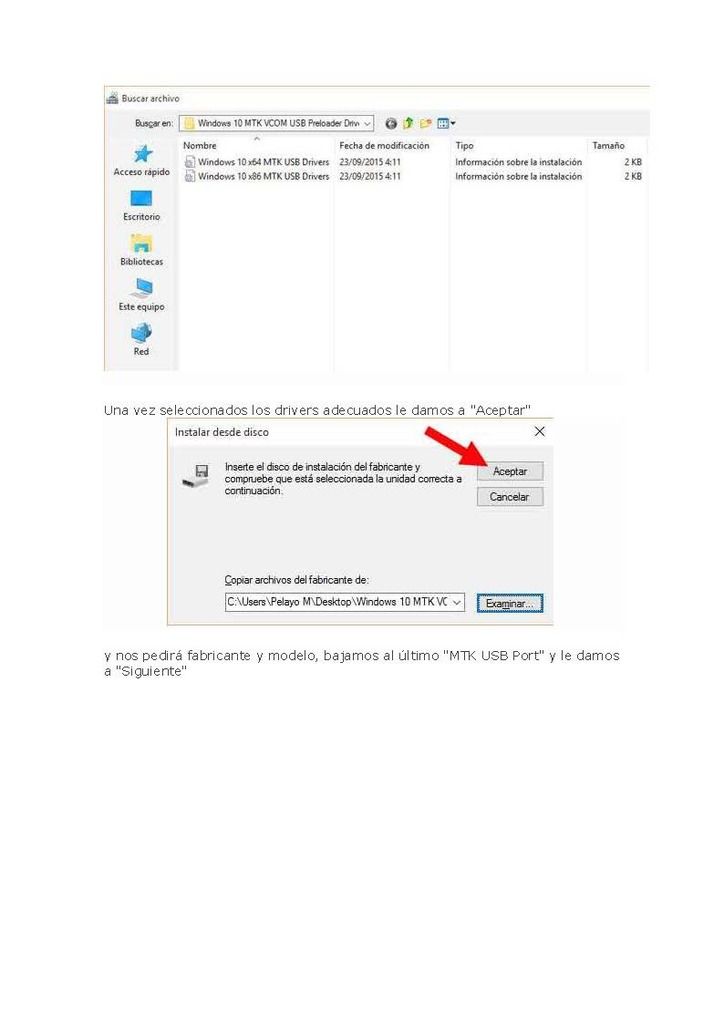 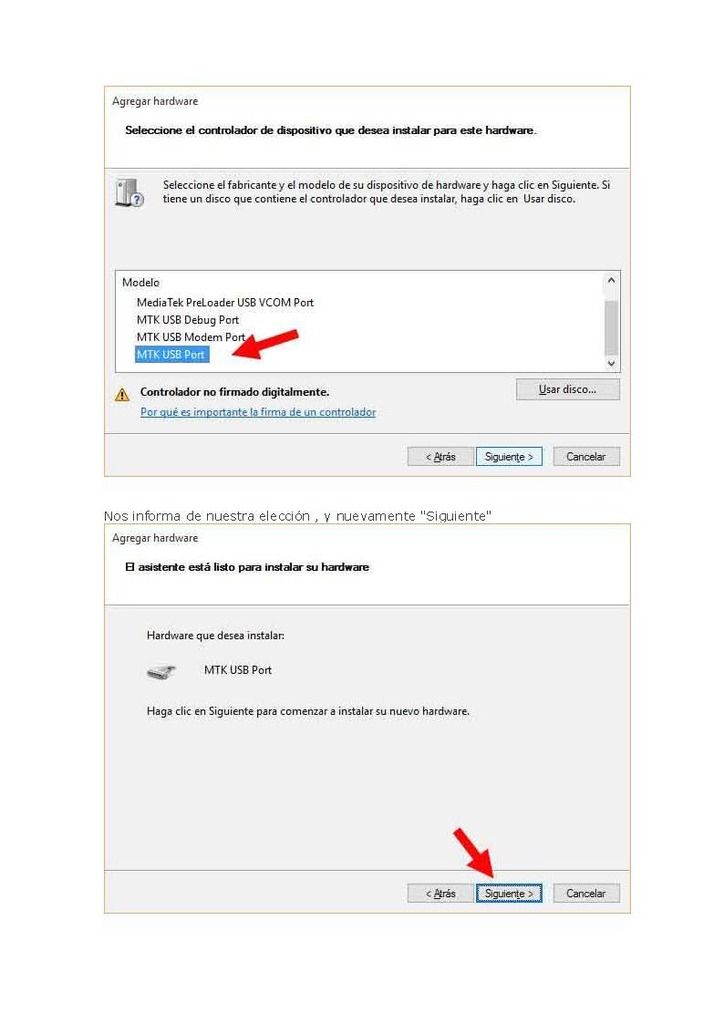 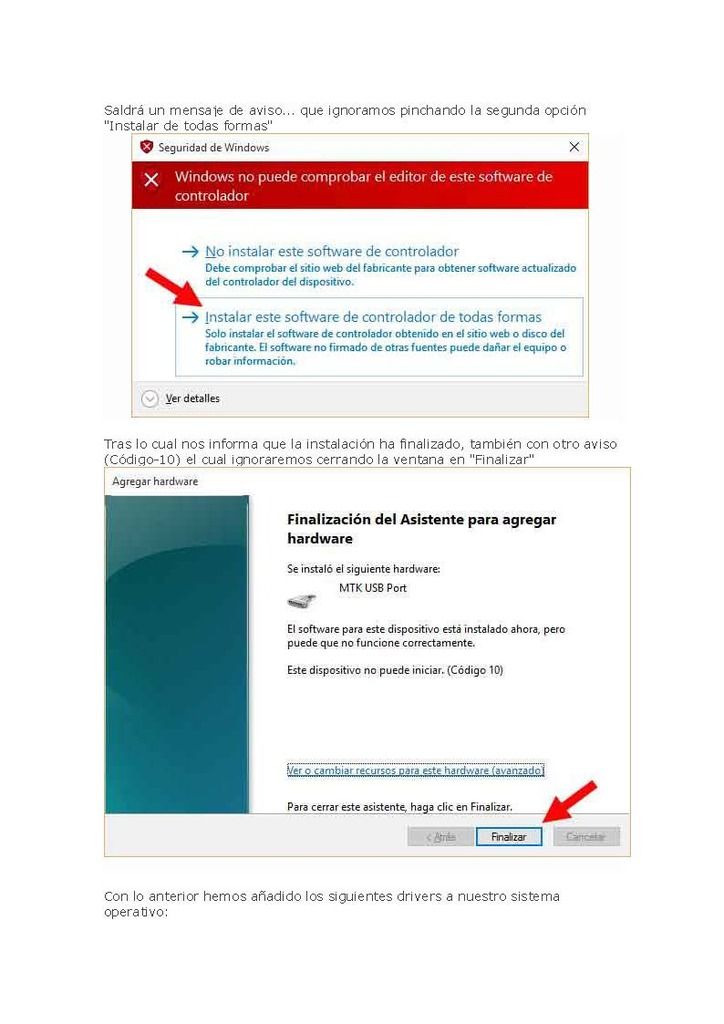 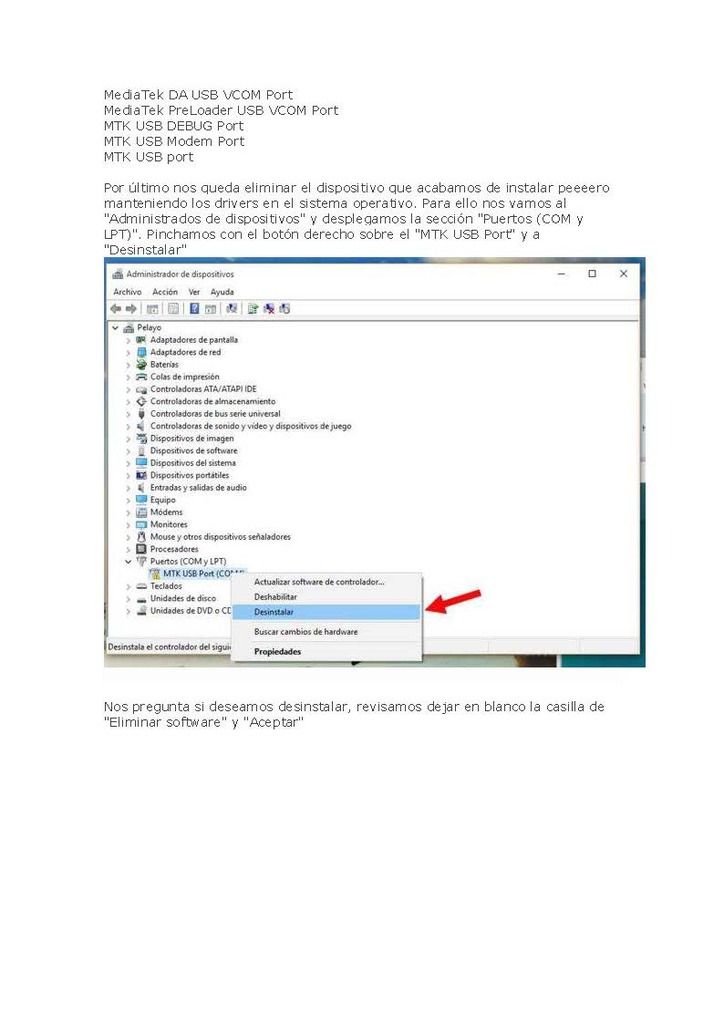 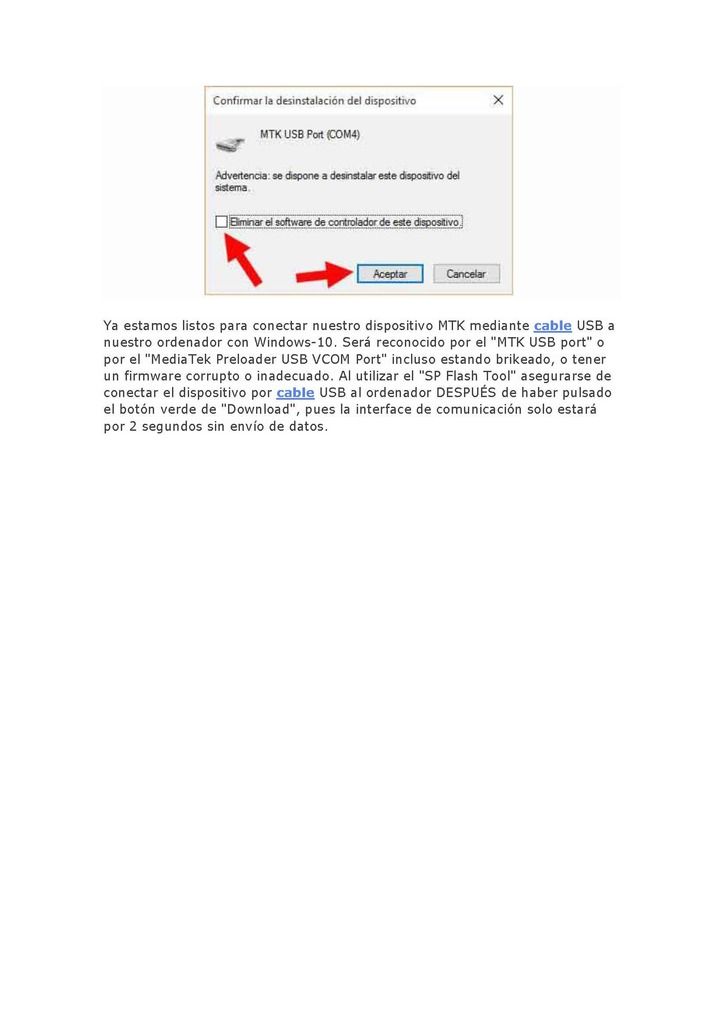
|
| Los siguientes 3 usuarios han agradecido a ismax935 su comentario: | ||
|
|
|
#2
|
||||
|
||||
|
PASO 2 - INSTALAR RECOVERY TWRP
Lo primero que tenemos que hacer es Descomprimir el Flash Tools y la ROM que hemos descargado. Abrimos Flash Tool y cargamos el archivo Scatter que se encuentra en la Carpeta de la ROM que hemos descargado, pinchando en "choose" en la casilla "Scatter-loading File" 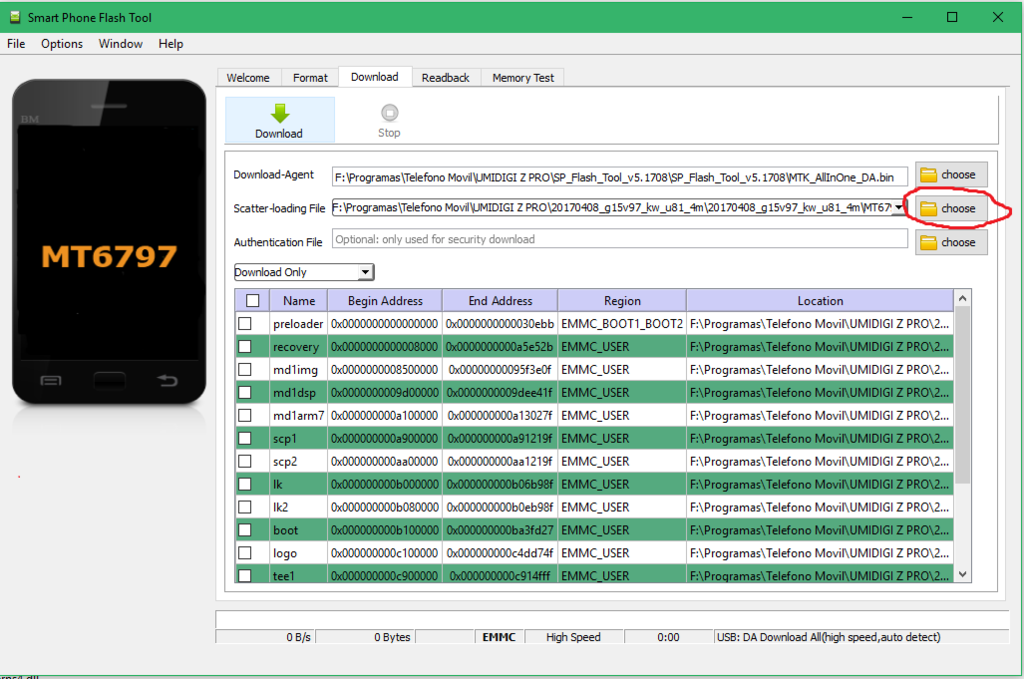 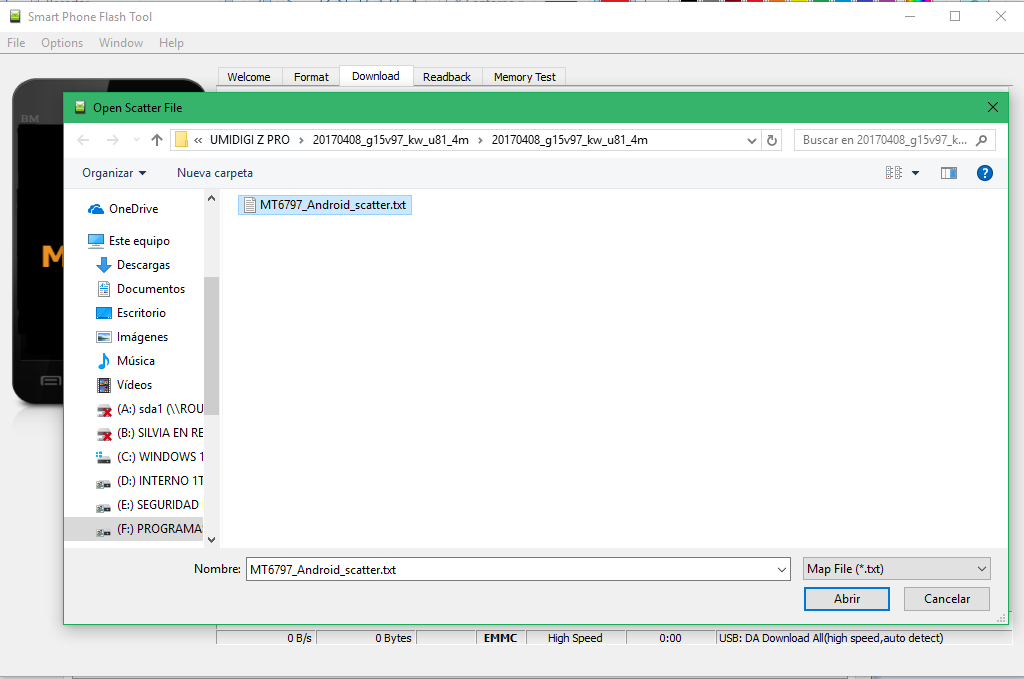 Ahora en la parte Izquierda dejamos marcada tan solo la casilla "recovery" y pinchando en ésta misma línea en la zona "location" buscamos el archivo "TWRP_303_UMI_Z.V3.01_20170116.img" que hemos descargado anteriormente. 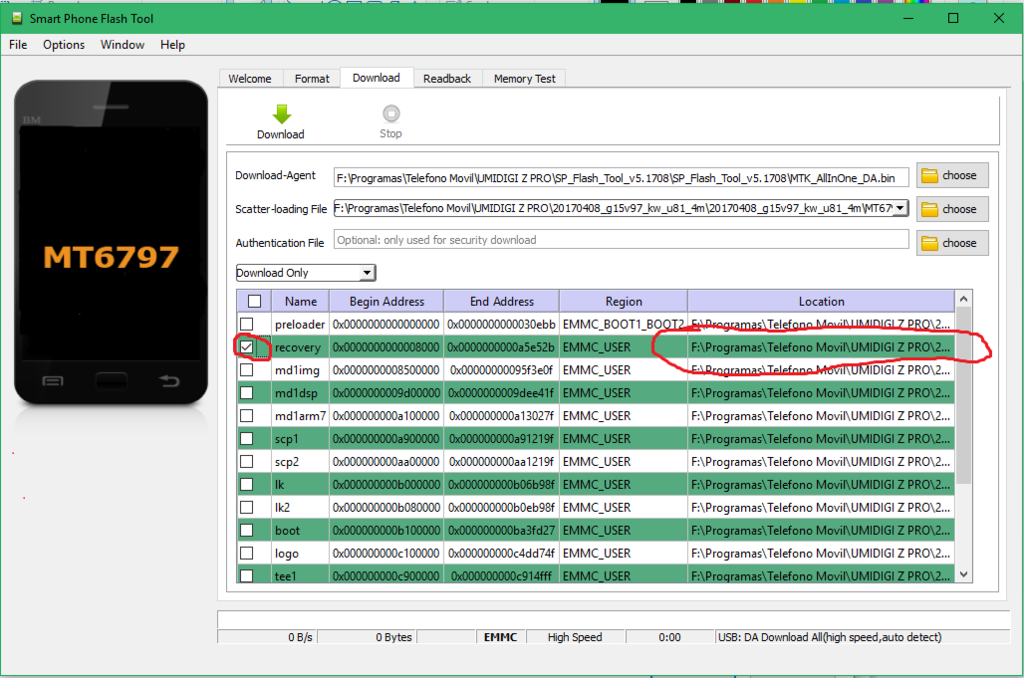 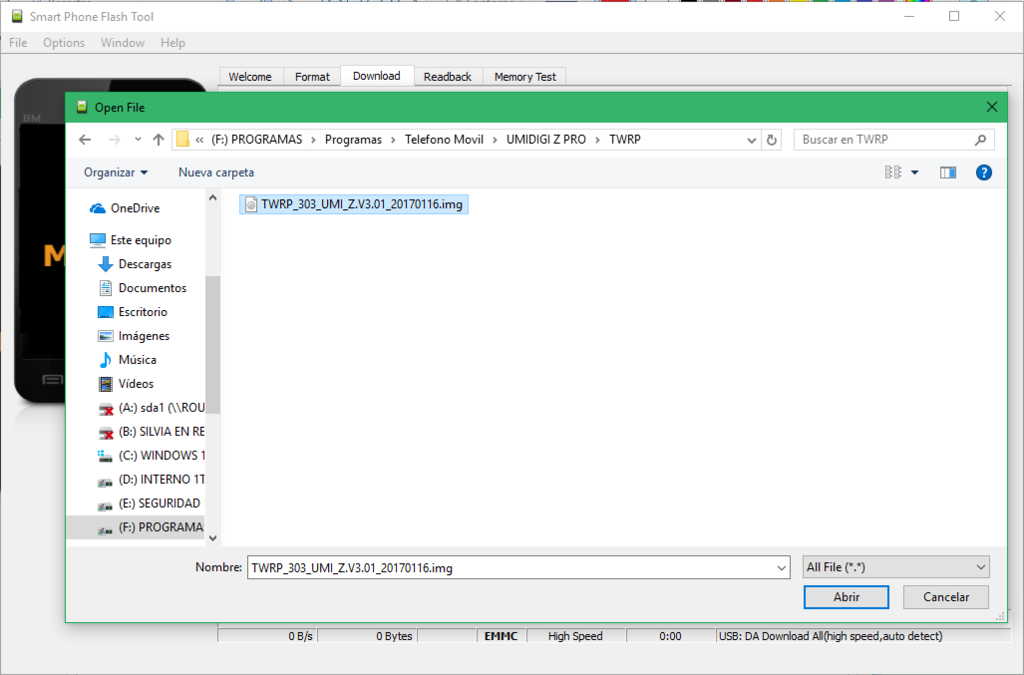 Ahora apagamos el móvil y en Flash Tool pinchamos en "Download" y una vez hecho ésto conectamos el móvil al ordenador con el cable USB, esperamos unos segundos y veremos como en la barra indicadora que hay en la parte de abajo primero se pondrá roja y luego amarilla y empezará a cargar el recovery. Cuando finalice nos saldrá un indicador diciendo "Ok". 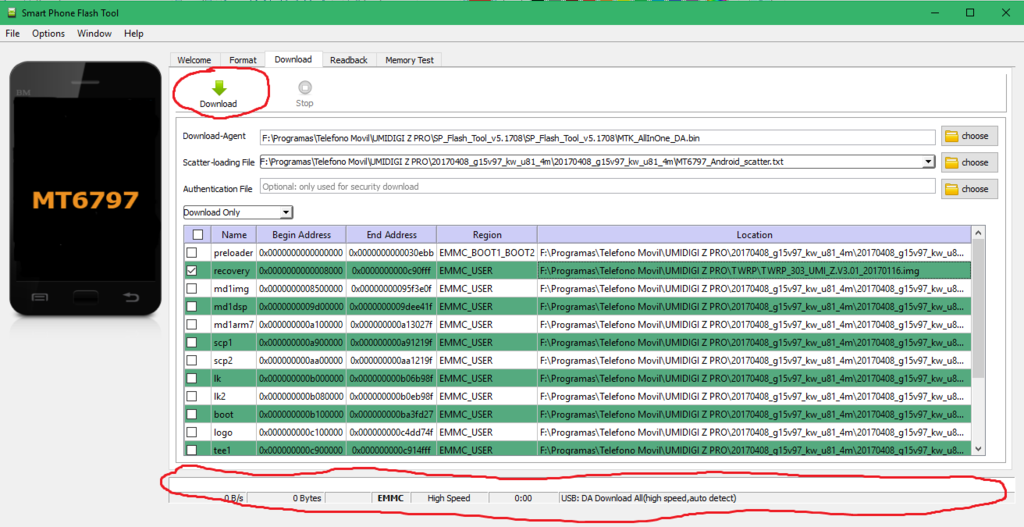 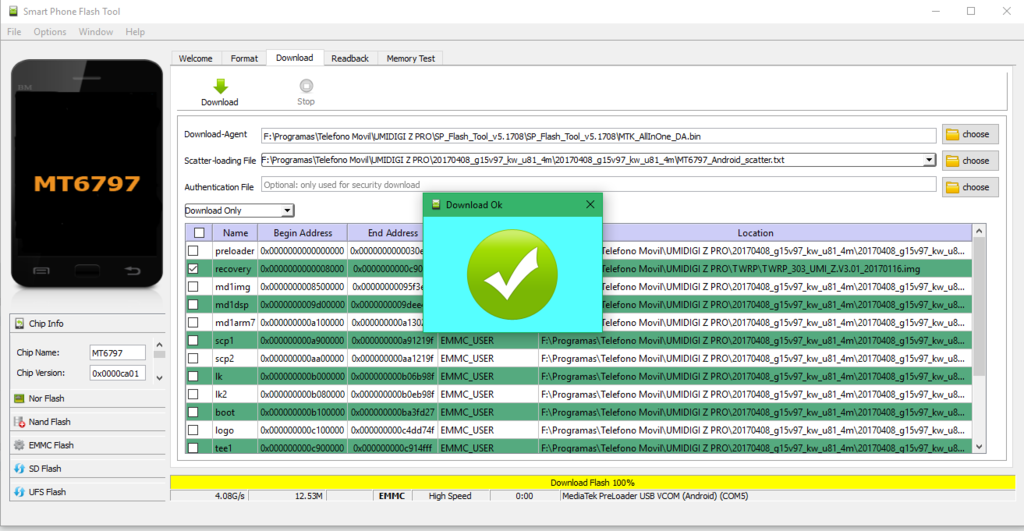 Cerramos el Flash Tool, desconectamos el móvil del ordenador y ya tendremos el recovery cargado. Última edición por ismax935 Día 04/05/17 a las 15:06:51. |
| Gracias de parte de: | ||
|
#3
|
||||
|
||||
|
PASO 3 - ROOTEAR EL MÓVIL
Lo primero es cargar el archivo "SuperSU-v2.79-201612051815.zip" que hemos descargado en la Memoria del Teléfono o Tarjeta SD. IMPORTANTE: No hay que descomprimir el archivo Cuando lo hayamos hecho apagamos el móvil y lo iniciamos en modo recovery. Para ello con el móvil apagado pulsamos simultáneamente los botones de encendido y volumen + hasta que nos salga una pantalla negra con 3 opciones. Una vez ahí y tan sólo con el botón Volumen + seleccionamos la opción recovery que normalmente es la 1ª. Una vez seleccionado pulsamos el botón Volumen - y accederemos al TWRP. Seleccionamos el idioma y seguimos la siguiente secuencia Pulsamos "Instalar", en la siguiente pantalla en la parte inferior seleccionamos donde hemos guardado el SuperSu, si en la Memoria Interna o en la SD. Una vez seleccionado buscamos el archivo y lo pinchamos y acto seguido deslizamos la barra inferior para confirmar el Flasheo. Cuando termine pulsamos en la parte de abajo en "Limpiar caché/dalvik" y reiniciamos y ya tendremos el terminal Rooteado. Última edición por ismax935 Día 04/05/17 a las 15:29:57. |
| Los siguientes 2 usuarios han agradecido a ismax935 su comentario: | ||
|
#4
|
||||
|
||||
|
Gracias por el tutorial!
De momento no lo voy a realizar porque entre otras cosas tengo Windows 7 Aprovecho para comentar que estoy bastante contento con el móvil en líneas generales. Sobre todo tras ver que la batería no duraba mucho y comprobar que la causa era porque estaba permanentemente buscando redes wifi y bluetooh, aun estando desconectados. Si sirve para alguien, se desactiva esto entrando en ajustes, en el buscador (lupa) ponemos wifi y vamos hasta Búsqueda de redes Wifi (con el símbolo de ubicación). Ahí se desactivan las dos opciones y listo. Un saludo. |
|
#5
|
||||
|
||||
|
Gracias por el tutorial!
De momento no lo voy a realizar porque entre otras cosas tengo Windows 7 Aprovecho para comentar que estoy bastante contento con el móvil en líneas generales. Sobre todo tras ver que la batería no duraba mucho y comprobar que la causa era porque estaba permanentemente buscando redes wifi y bluetooh, aun estando desconectados. Si sirve para alguien, se desactiva esto entrando en ajustes, en el buscador (lupa) ponemos wifi y vamos hasta Búsqueda de redes Wifi (con el símbolo de ubicación). Ahí se desactivan las dos opciones y listo. Un saludo.  Enviado desde mi JY-S3 usando Tapatalk 2 |
|
#6
|
||||
|
||||
|
Hostia probando lo del wifi por el tema batería, muchas gracias!!!
|
|
#7
|
||||
|
||||
|
Muy buen aporte, pero me gustaría puntualizar que Windows 10 puede autoinstalar los drivers MTK, por lo que se puede pasar directamente al paso 2.
__________________
salud.
|
|
#8
|
||||
|
||||
|
problemas con el tutorial para instalar los drivers MTK
En tu tutorial dice que para instalar los dispositivos debemos ir a inicio y pinchar en administrador de equipos. A mi esta opcion no me aparece en Windows 10. en todo caso me aparece configuracion y tembien herramientas administrativas. si pincho en herramientas administratyivas si me sale la administracion de equipos pero al hacer clic en esta opcion con el boton derecho del raton solo me aparece la opcion de conecsar con otro equipo y si voy a configuracion no me aparece en las distintas ventanas nada de administracion de equipos.
¿me puedes ayudar? Gracias por tu ayuda, en todo caso |
|
#9
|
||||
|
||||
|
En tu tutorial dice que para instalar los dispositivos debemos ir a inicio y pinchar en administrador de equipos. A mi esta opcion no me aparece en Windows 10. en todo caso me aparece configuracion y tembien herramientas administrativas. si pincho en herramientas administratyivas si me sale la administracion de equipos pero al hacer clic en esta opcion con el boton derecho del raton solo me aparece la opcion de conecsar con otro equipo y si voy a configuracion no me aparece en las distintas ventanas nada de administracion de equipos.
¿me puedes ayudar? Gracias por tu ayuda, en todo caso 
__________________
salud.
|
|
#10
|
||||
|
||||
|
Repito lo que ya dije un poco más arriba: Windows 10 autoinstala los drivers necesarios y se pude pasar directamente al paso 2. Eso si, como al conectar el móvil empieza a instalar hay que dar un poco de tiempo y puede ocurrir que la descarga del recovery falle la primera vez; se intenta una segunda y listo.
 He pasado al roteo, he pulsado inicio+volumen+ y ha saslido la pantalla negra y en esta la primera opcion: recovery, le he dado al recovery y aqui aparece el problema, no sale el TWRP sino el monigote de Android tumbado y las palabras sin comandos. Sabeis que he hecho mal, ¿como lo soluciono? Gracias por vuestra ayuda. Ah el telefono funciona |
|
#11
|
||||
|
||||
|
Si el proceso de descarga ha funcionado (aparentemente) de forma correcta, lo único que se me ocurre es que hayas instalado un recovery inadecuado. Asegúrate de que has descargado el correcto para UMIDIGI Z Pro y de que en SP Flash Tool estás apuntando al archivo .img correcto. En este enlace puedes encontrar links a los recovery de todos los modelos de UMI/UMIDIGI, actualizados.
__________________
salud.
|
|
#12
|
||||
|
||||
|
Carga de imagenes
Podrias volver a subir las imagenes? es que en las fotos aparece un error. De antemano muchas gracias
|
| Gracias de parte de: | ||
|
#13
|
||||
|
||||
|
hola, sabeis si este tutorial sirve para el umidigi z1 pro¿?
Gracias |
|
#14
|
||||
|
||||
|
Hola a todos.
Tengo el Z Pro con custom recovery TWRP y root. Esta mañana he visto que había una actualización de UMIDIGI y la he querido instalar. Ahora el móvil no sale del TWRP Recovery y ni se reinicia ni se apaga. ¿Alguna solución antes de hacer un factory reset?¿Puedo instalar el stock recovery? Gracias a todos. |
 |
 Estás aquí
Estás aquí
|
||||||
|
||||||